Com connectar un altaveu bluetooth a un ordinador?

Els altaveus portàtils Bluetooth estan guanyant cada vegada més popularitat entre els usuaris de PC cada any. Els dispositius fàcils de connectar no ocupen gaire espai, però sempre us permeten obtenir un so fantàstic.


Peculiaritats
Els dispositius portàtils, com ara ordinadors portàtils, telèfons intel·ligents i tauletes sovint vénen amb altaveus integrats força febles que no poden assolir el volum suficient ni gestionar les freqüències baixes. En aquesta situació, és molt més raonable comprar un altaveu Bluetooth portàtil, que després es pot connectar a un ordinador estacionari, portàtil o dispositius similars.
Normalment, la columna funciona amb una bateria recarregable integrada o amb bateries convencionals.

Serà possible connectar-lo a un ordinador independentment del sistema operatiu que hi hagi instal·lat: Windows 7, Windows 10, Windows 8 o fins i tot Vista. Molt sovint, dos dispositius "es connecten" a causa de la presència d'un transmissor Bluetooth integrat en un ordinador portàtil modern, però també és possible connectar-se a dispositius més "antics" mitjançant un cable o un adaptador. Si tenim en compte el gadget en si, absolutament qualsevol model és adequat per escoltar música: Logitech, JBL, Beats, Xiaomi i altres.




Procés de connexió
Podeu connectar un altaveu Bluetooth a un ordinador equipat amb qualsevol sistema operatiu, però sovint se'n trien dos: Windows 7 i Windows 10. El procés de "contacte" és lleugerament diferent en ambdues opcions. Segons els experts, és més fàcil configurar una columna a Windows 10.

Per a Windows 7
Per connectar un altaveu Bluetooth a un dispositiu equipat amb Windows 7, comenceu per encendre l'altaveu directament. Després d'activar el dispositiu, cal posar-lo en mode de connexió, és a dir, la possibilitat de "connectar" a altres equips amb transmissió Bluetooth. Normalment, per a això, en un parell de segons, es prem una tecla amb la inscripció Bluetooth o el botó d'engegada. Si l'indicador de la columna parpelleja amb freqüència, el procediment s'ha dut a terme correctament. A continuació, a l'ordinador, just a la barra de tasques, el botó Bluetooth s'activa amb el botó dret.
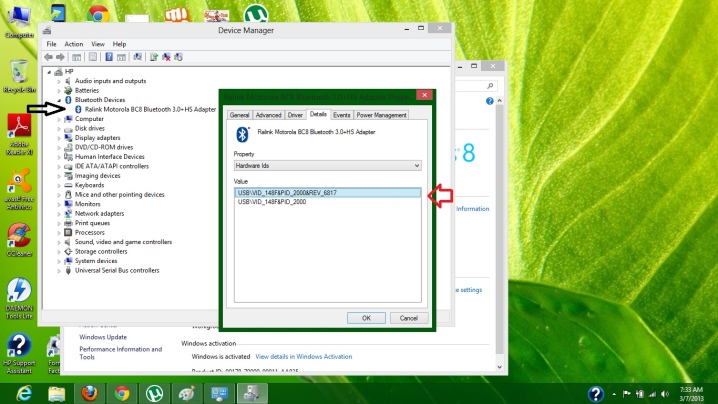
Quan feu clic al ratolí, s'obre una finestra en la qual heu de seleccionar l'element "Afegeix dispositiu". Si tot es fa correctament, apareixerà una finestra a la pantalla que indicarà tots els dispositius que es poden connectar. Després d'haver seleccionat el vostre altaveu sense fil de la llista, heu de fer-hi clic i, a continuació, feu clic al botó "Següent". En la següent etapa, el sistema configurarà el propi gadget, després de la qual cosa notificarà que l'altaveu està connectat i es pot utilitzar per escoltar. En aquest cas, la música hauria de començar a reproduir-se immediatament a través de l'altaveu sense fil.
En cas que la reproducció no s'hagi iniciat, podeu fer clic amb el botó dret a la imatge de l'altaveu situada a la barra de tasques i, a continuació, seleccionar la secció "Dispositius de reproducció".

Si torneu a fer clic amb el botó dret del ratolí al dispositiu Bluetooth utilitzat, heu d'activar l'element "Utilitza com a predeterminat".
Per a Windows 10
La connexió d'un gadget Bluetooth sense fil comença amb el menú d'obertura a l'ordinador i la selecció secció "Paràmetres"... A continuació, us heu de moure "Dispositius" i feu clic al més situat al costat de la inscripció "Afegir Bluetooth o un altre dispositiu". En la següent etapa, el propi gadget s'activa i s'ha de posar en mode de connexió.
Cal assegurar-se que l'indicador del dispositiu comença a parpellejar activament; això indica que altres dispositius poden detectar la columna i connectar-s'hi. Per regla general, per a això, o bé el botó amb la icona de Bluetooth o el botó d'encesa s'esmorteix durant uns segons, tot i que l'acció exacta es determina en funció del model utilitzat.

Quan la llum de l'altaveu comenci a parpellejar, podeu tornar a l'ordinador i configurar-lo perquè detecti dispositius compatibles amb Bluetooth. Això es fa seleccionant el tipus de dispositiu a afegir. A la llista formada, heu de fer clic al model de l'altaveu existent i esperar que aparegui una finestra que notifiqui que el sistema d'altaveus sense fil s'ha connectat correctament. Si feu clic al botó "Fet", llavors, molt probablement, el so començarà a reproduir-se immediatament.
Si apagueu l'altaveu, el so continuarà a través dels altaveus integrats o els altaveus connectats per cable.

Si teniu problemes amb el so, podeu provar de seleccionar vosaltres mateixos un altaveu sense fil a la configuració. Per fer-ho, feu clic a la icona de l'altaveu situada a la barra de tasques i, a continuació, activeu l'element "Obre la configuració del so". A la finestra que apareix, el dispositiu Bluetooth es selecciona a la finestra que hi ha a sobre de la qual està marcada "Selecciona un dispositiu de sortida".
Cal esmentar que una de les últimes actualitzacions del sistema operatiu Windows 10 va permetre emetre so a diferents dispositius, depenent del programa en execució. Per exemple, mentre es veu una pel·lícula, s'utilitzen els altaveus integrats i l'escolta de música es realitza a l'altaveu. La implementació d'aquesta característica es realitza a l'apartat "Configuració del dispositiu i volum de l'aplicació", dins del qual cada programa s'estableix la seva pròpia versió de reproducció d'àudio.
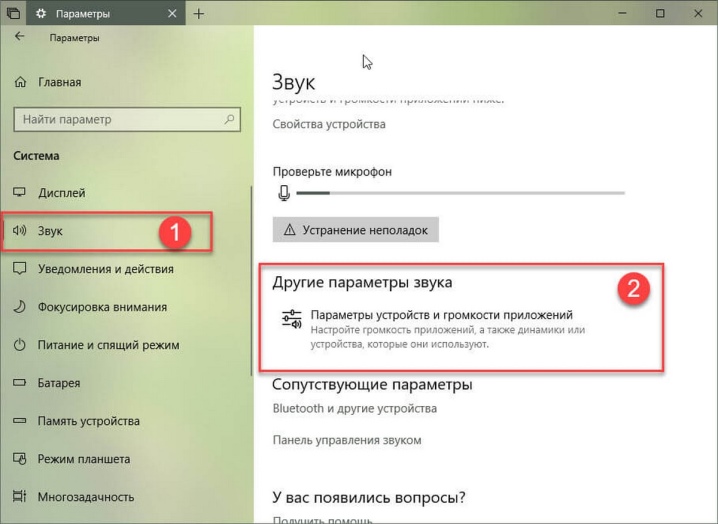
Com connectar-se per cable?
Un altaveu portàtil, fins i tot si té la capacitat de rebre dades mitjançant el sistema Bluetooth, es pot fer funcionar amb un cable, tant en el cas d'un ordinador estacionari com d'un ordinador portàtil modern. Tanmateix, per fer-ho, el propi altaveu ha de tenir una entrada d'àudio marcada amb AUDIO IN o INPUT. Normalment s'utilitza un cable jack de 3,5 mm, encara que l'entrada de l'altaveu pot ser de 2,5 mm. Aquest cable sovint s'inclou amb un altaveu portàtil. En aquest cas, la connexió es fa encara més fàcil: un extrem del cable s'insereix al connector corresponent de l'altaveu i la resta es connecta a la sortida d'àudio d'un ordinador portàtil, un ordinador o un altre dispositiu portàtil.

El so es transmetrà a través del dispositiu portàtil fins que s'apagui o fins que es modifiqui la configuració del sistema operatiu. També cal esmentar que el cable utilitzat es pot soldar inicialment a l'altaveu per un extrem i, per tant, simplement desbobinar-se si és absolutament necessari. En cas que l'usuari no trobi la sortida d'àudio de l'ordinador, ho hauria de fer centreu-vos en l'endoll verd o verd clar situat a la part posterior de la unitat principal.

Possibles problemes
Quan connecteu un gadget Bluetooth, els usuaris sovint tenen els mateixos problemes. Per exemple, malgrat el "contacte" entre l'ordinador i el dispositiu d'àudio, és possible que simplement no hi hagi música. En aquest cas, el primer pas és determinar si el problema rau en l'altaveu o en el propi ordinador. Per comprovar el dispositiu d'àudio, ha d'estar connectat mitjançant Bluetooth a un altre dispositiu, per exemple, un telèfon intel·ligent. Si s'està reproduint música, l'origen del problema és el propi ordinador.

Per comprovar-ho, de nou, hauríeu d'intentar connectar-hi un dispositiu de reproducció mitjançant Bluetooth, per exemple, un altre altaveu. Si la música sona en ambdós casos, el problema és la connexió en si, simplement podeu utilitzar el cable per eliminar-la. Si l'altre altaveu no transmet àudio, és probable que el controlador Bluetooth estigui obsolet.Es pot actualitzar per corregir la situació.



En molts casos, l'ordinador no veu l'altaveu o no s'hi connecta, perquè el Bluetooth mateix està desactivat en un dels dos dispositius. El funcionament del mòdul es verifica mitjançant el gestor de tasques. De vegades, l'ordinador simplement no pot trobar la columna a la llista de dispositius disponibles i, per tant, connectar-s'hi. El problema es resol fent clic a la icona "Actualitza la configuració del maquinari" situada a la barra superior del Gestor de tasques. Si el mòdul Bluetooth no s'encén fins i tot després de reiniciar, haureu de comprar un nou adaptador de connexió.
Si no hi ha so, el problema pot estar en l'altaveu mateix, per exemple, si els altaveus estan trencats o el tauler està cremat.


És important comprovar el volum de càrrega del dispositiu d'àudio i també assegurar-se que no hi ha interferències electromagnètiques. No hem d'oblidar que una connexió Bluetooth sol tenir una contrasenya, i el codi PIN establert a l'altaveu s'ha d'obtenir del fabricant.
Els altaveus Bluetooth JBL tenen la possibilitat d'instal·lar una aplicació especial per connectar-se a un ordinador, telèfon intel·ligent o portàtil. En descarregar-lo, l'usuari podrà connectar pas a pas els dos dispositius, així com establir les contrasenyes necessàries per a la connexió i actualitzar el firmware del controlador. De nou, a l'aplicació, podeu esbrinar per què el dispositiu principal no veu el dispositiu d'àudio. De vegades, per cert, el problema pot ser que l'ordinador trobi la columna incorrecta o no mostra res. On altres dispositius es descobreixen ràpidament mitjançant Bluetooth i estan a punt per connectar-se immediatament.
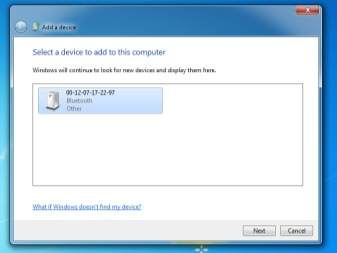
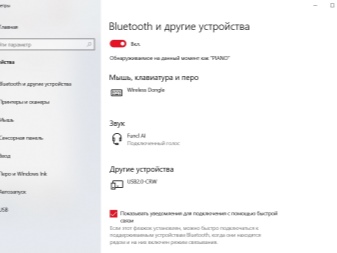
Per corregir la situació actual tot el que heu de fer és reiniciar Bluetooth al vostre dispositiu d'àudio. Si això no ajuda, primer podeu canviar el nom de la columna connectant-la mitjançant un telèfon intel·ligent o una tauleta i, a continuació, reiniciar la connexió. Si reinicieu la cerca de dispositius connectats a l'ordinador, ja podeu "connectar" amb el gadget necessari. En el cas que l'usuari no estigui segur del nom exacte de la columna, haurà de posar-se en contacte amb el fabricant o buscar la informació requerida a les instruccions.
Per separat, hauríeu d'aclarir l'actualització gradual del controlador, ja que pot ser la "clau" per resoldre el problema. Per fer-ho, heu de prémer simultàniament les tecles Windows i S, i després conduir a la finestra "Gestor de dispositius" que apareix. Un cop entrat en aquesta secció, cal seleccionar el menú Bluetooth, que normalment resulta ser el primer de la llista.
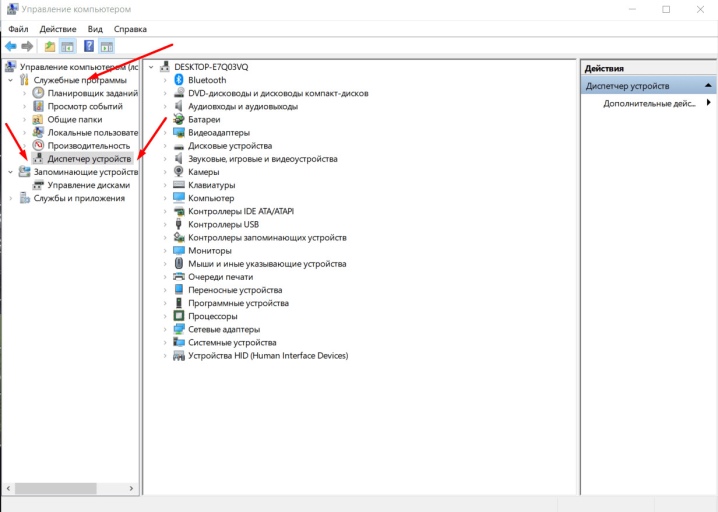
Fent clic amb el botó dret del ratolí us donarà l'oportunitat d'anar a la secció "Actualitza els controladors". Com a resultat d'aquests passos, el propi sistema trobarà actualitzacions a Internet que, per cert, s'han de connectar, després les instal·larà a l'ordinador. Una altra manera d'actualitzar els controladors és utilitzar utilitats que es descarreguen d'Internet o es compren en format de disc d'instal·lació a les botigues corresponents.

Com connectar un altaveu Bluetooth a un ordinador portàtil, vegeu a continuació.













El comentari s'ha enviat correctament.